影片絕對是最具吸引力的媒體之一。 幾乎所有公司在行銷活動中都使用視頻,從演示到網路研討會,從產品教程到銷售演示,這是有道理的。 這使得 建立視訊演示 現代工作場所的重要技能。 然而,有些人仍然不明白如何製作引人注目的影片演示。 因此,本指南打算詳細討論這個主題。
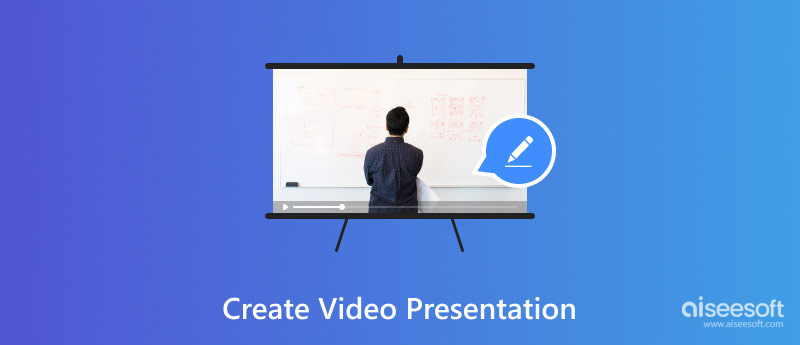
演示是一種溝通方法,可適應各種演講情況,例如與小組交談、在會議上發言或向團隊介紹情況。 演講者在演示中透過圖形、文字、音訊和其他視覺元素向觀眾傳遞訊息。
與傳統簡報不同,視訊簡報將簡報儲存為視訊檔案。 以便演講者可以在任何地方用視訊播放軟體開啟或直接發佈到網路上。
製作帶有音訊的視訊演示的簡單方法是將資訊記錄在桌面上 Aiseesoft屏幕錄影大師。 內建先進演算法可自動優化視訊品質。 更重要的是,簡潔的設計讓大家快速學習。

下載
Aiseesoft Screen Recorder - 最佳影片示範製作工具
100% 安全。無廣告。
100% 安全。無廣告。
以下是在桌面上錄製視訊演示的步驟:
將最佳視訊演示製作軟體安裝到您的電腦上後,即可啟動它。 Mac 上還有另一個版本。 然後選擇 視頻錄像機 在主介面中。 如果您想在手機上錄製視訊演示,請選擇 電話 並按照說明操作。

首先,設定錄製區域 顯示器 根據您的演示部分。 打開 系統聲音 並調整音量。 接下來,啟用 攝像頭 和 麥克風 如果您打算將您的臉和聲音新增至簡報中。 否則,禁用它們。 完成後,按一下 REC 按鈕開始在桌面上錄製影片示範。

在此過程中,您可以為簡報新增圖像、註釋和形狀。 當您想停止錄音時,請按一下 停止 按鈕。 然後預覽視訊演示並保存錄製內容(如果您滿意)。 您可以在預覽視窗中剪輯不需要的影格或使用影片編輯器修飾錄製內容。

預設情況下,視訊簡報將儲存為 MP4,但您可以在「首選項」對話方塊中調整輸出格式。
如果您已經製作了 PPT 演示文稿,則可以直接使用 PowerPoint 將其另存為視訊簡報。 從 PowerPoint 2013 開始,它能夠直接將簡報匯出為影片。
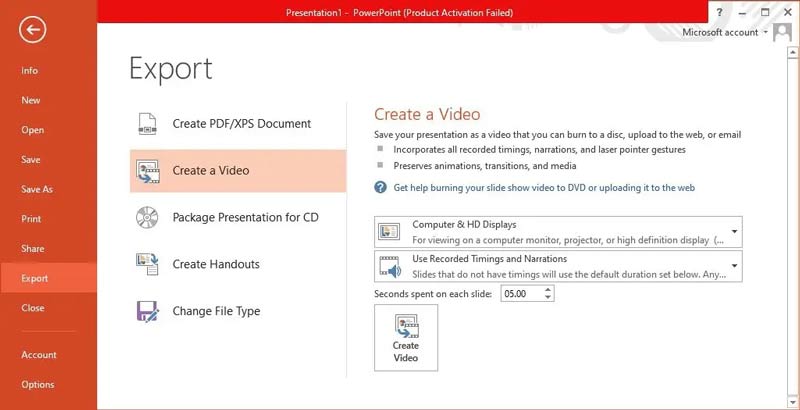
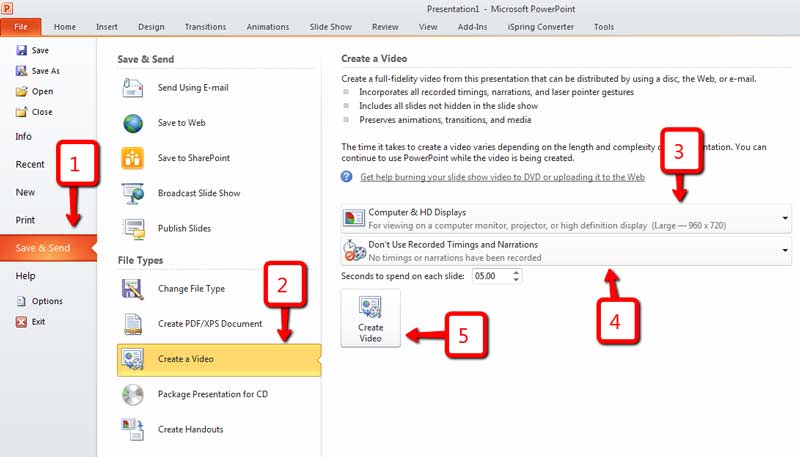
創建視訊演示的另一種方法是尋找網頁應用程式。 例如,Canva 允許您在線上製作幻燈片並將其免費錄製為視訊簡報。 對於初學者來說這是一個不錯的選擇。
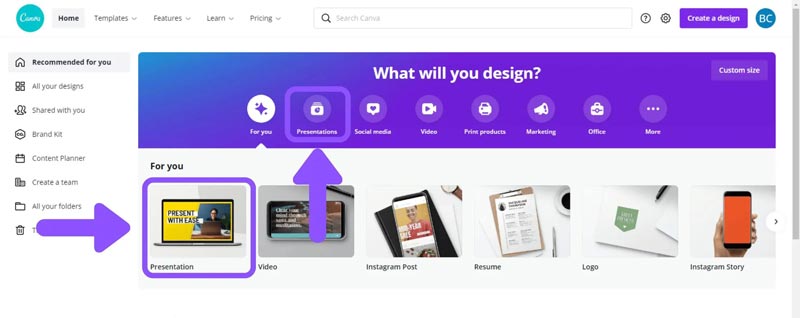
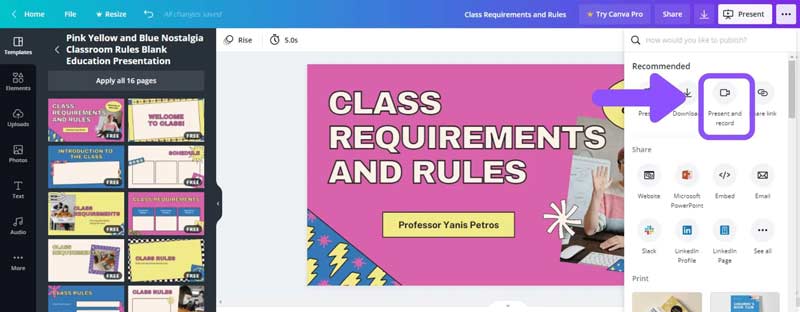
如何製作有圖片的影片示範?
首先,你可以 製作幻燈片 與 PowerPoint、其他簡報軟體或線上應用程式中的圖片一起使用。 接下來,使用螢幕錄影機將投影片轉換為視訊簡報。
我可以錄製自己示範 PowerPoint 的影片嗎?
不行。MS PowerPoint 僅將簡報記錄到影片檔案中。 它無法將您的臉部或網路攝影機添加到視訊演示中。 您必須使用第三方螢幕錄影機才能完成工作。
如何在手機上製作影片示範?
您可以使用內建的螢幕錄影功能或 將手機鏡像到電腦 為了在您的行動裝置上錄製影片示範。
結論
本指南展示了三種方法 建立視訊演示 在 Windows、Mac 和線上版本上。 PowerPoint 中的「建立影片」功能可讓您將簡報直接匯出到影片檔案。 Canva 是線上影片示範製作工具。 Aiseesoft 螢幕錄影機是最靈活的選項。 如果您對此主題還有其他疑問,請隨時將其寫在本文下方。

Aiseesoft屏幕錄像機是捕獲任何活動(如在線視頻,網絡攝像頭通話,Windows / Mac上的遊戲)的最佳屏幕錄像軟件。
100% 安全。無廣告。
100% 安全。無廣告。